참고: 사용자 언어로 가능한 한 빨리 가장 최신의 도움말 콘텐츠를 제공하고자 합니다. 이 페이지는 자동화를 통해 번역되었으며 문법 오류나 부정확한 설명을 포함할 수 있습니다. 이 목적은 콘텐츠가 사용자에게 유용하다는 것입니다. 이 페이지 하단의 정보가 도움이 되었다면 알려주세요. 쉽게 참조할 수 있는 영어 문서 가 여기 있습니다.
PerformancePoint 대시보드 디자이너를 사용하여 대시보드의 성과 기록표를 만들 수 있습니다. 성과 기록표는 하나 이상의 KPI(핵심 성과 지표)에 대해 성과가 목표에 도달했는지 여부를 한 번에 표시하도록 디자인된 보고서의 한 종류로 간주될 수 있습니다.
-
PerformancePoint 성과 기록표를 만드는 방법 간략하게 빠른 참조 PerformancePoint 성과 기록표 만드는 방법은 무엇 인가요?
-
PerformancePoint 성과 기록표를 만드는 방법에 대 한 자세한 내용은 참고 대시보드 디자이너를 사용 하 여 성과 기록표 만들기 technet
이 문서에서는 PerformancePoint 성과 기록표 및 조직에 대한 성과 기록표를 만드는 방법에 대해 설명합니다.
이 문서의 내용
성과 기록표란?
성과 기록표는 조직의 성과를 개괄적으로 보여주는 일종의 스냅숏이라 할 수 있습니다. 성과 기록표에는 KPI(핵심 성과 지표)와 KPI 성과 목표의 모음이 표시됩니다. 성과 기록표를 만들 때는 일반적으로 그룹이나 조직의 다양한 성과 목표를 나타내는 상위 수준의 목표 그룹을 만듭니다. 그런 다음 각 KPI의 하위 목표를 나타내는 다른 KPI로 상위 수준의 목표를 채울 수 있습니다.
대시보드 디자이너를 사용하여 만드는 성과 기록표는 다음 이미지와 비슷합니다.
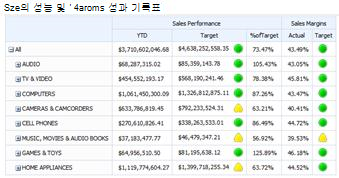
성과 기록표는 조직에 따라 다양하게 만들 수 있습니다. 예를 들어 소매업체의 경우 판매량을 보고하여 성과를 측정합니다. 시청의 경우 지역 사회 모임에 참여한 시민들의 수를 추적하여 성과를 파악합니다. 따라서 개별 팀 또는 조직 전체에 적용되는 성과 기록표를 만들 수 있습니다.
성과 기록표에 대 한 자세한 내용은 개요의 PerformancePoint 성과 기록표를 참조 하십시오.
PerformancePoint 성과 기록표의 내용
PerformancePoint 성과 기록표는 복잡함이나 포함하는 내용에 따라 그 종류가 다양하지만 일반적으로 다음과 같은 요소로 구성됩니다.
|
항목 |
설명 |
|
데이터 원본 |
데이터 원본은 기본 데이터베이스에 대한 연결입니다. PerformancePoint KPI에서는 다음과 같은 유형의 데이터 원본을 비롯한 여러 데이터 원본을 사용할 수 있습니다.
같거나 다른 데이터 원본을 사용하는 KPI를 다양하게 포함한 PerformancePoint 성과 기록표를 만들 수 있습니다. 하지만 마법사를 사용해 성과 기록표를 만들 때는 첫 번째 KPI에 대한 단일 데이터 원본을 선택하여 시작합니다. 그런 다음 성과 기록표를 만든 후 편집하여 다른 데이터 원본을 사용하는 KPI를 추가할 수 있습니다. |
|
표시기 |
지표는 성과가 대상에 근접해 있는지 또는 벗어나 있는지 여부를 보여 주기 위해 KPI에서 사용하는 그래픽 기호입니다. 계기, 웃는 얼굴, 신호등 및 추세 화살표를 비롯한 다양한 종류의 지표가 있습니다. 지표는 가운데 지표와 표준 지표의 두 그룹으로 나뉩니다.
|
|
KPI |
KPI는 성과 기록표에서 확인할 수 있는 성공의 척도로 생각할 수 있습니다. KPI는 실제 결과를 대상 값과 비교하는 데 사용됩니다. 예를 들어 영업 팀의 성과 기록표를 만들 경우 판매량과 할당량을 비교하는 KPI를 사용할 수 있습니다. 성과 기록표에 사용하는 데이터 원본에 따라 KPI를 데이터 원본에서 가져오거나 직접 만들 수 있습니다. |
|
행 및 열 |
성과 기록표는 행과 열이 적어도 하나씩 포함된 표와 비슷합니다. 대부분의 경우 대시보드를 만드는 사람은 행에 항목이 있고 열에 기간이나 메트릭이 있는 성과 기록표를 만듭니다. |
PerformancePoint 성과 기록표를 만드는 방법
PerformancePoint 성과 기록표를 만드는 과정을 안내 하 여 마법사를 사용 하거나 또는 수동으로 성과 기록표를 만들 수 있습니다. 자세한 내용은 TechNet에서 대시보드 디자이너를 사용 하 여 성과 기록표 만들기 를 참조 합니다.
사용하는 방법에 관계없이 다양한 구성 옵션이 있습니다. 실제 결과와 대상 값을 비교하는 단순한 성과 기록표를 만들거나 시간 인텔리전스 또는 계산된 KPI와 같은 고급 기능을 포함하는 정교한 성과 기록표를 만들 수도 있습니다.
이 섹션에서는 성과 기록표를 만드는 방법에 개략적으로 있지만 사용 가능한 모든 구성 옵션 다루지 않습니다. 자세한 내용은 TechNet에서 대시보드 디자이너를 사용 하 여 성과 기록표 만들기 를 참조 합니다.
마법사를 사용하여 성과 기록표 만들기
-
작업 영역 브라우저를 찾은 다음 PerformancePoint 콘텐츠를 클릭하여 마법사를 엽니다. 만들기 탭을 클릭한 다음 성과 기록표를 클릭합니다. 마법사가 시작되고 다음 절차가 단계별로 진행됩니다.
팁: 마법사가 열리지 않으면, 마법사를 사용 하 여 대시보드 디자이너 구성할 수 있습니다. 이 설정을 쉽게 변경할 수 있습니다. 자세한 내용은 TechNet에서 대시보드 디자이너에서 성과 기록표 마법사 켜거나 끄려면 을 참조 합니다.
-
성과 기록표 서식 파일을 선택 합니다. 성과 기록표에 대 한 사용 하려는 데이터 원본에 해당 하는 서식 파일을 선택 합니다. 대시보드 디자이너에서 다음과 같은 서식 파일에서 선택할 수 있습니다.
-
Microsoft 범주에서 Analysis Services를 선택할 수 있습니다.
-
표준 범주에서 빈 성과 기록표 또는 고정 값 성과 기록표를 선택할 수 있습니다.
-
테이블 형식 범주에서 Excel Services, Excel 통합 문서, SharePoint 목록 또는 SQL Server 테이블을 선택할 수 있습니다.
참고: 고정 값 서식 파일을 선택한 경우 2단계를 건너뛰고 3단계로 진행됩니다. 빈 성과 기록표 서식 파일을 선택한 경우 2단계로 진행되지 않습니다. 대신 마법사가 종료되고 작업 영역 가운데 창에 편집할 수 있는 상태로 성과 기록표가 열립니다. 여기서부터 수동으로 성과 기록표를 만들고 구성합니다.
-
데이터 원본을 선택 합니다. 선택한 데이터 원본을 선택 하는 성과 기록표 서식 파일을 일치 해야 합니다. 예를 들어 Analysis Services 서식 파일을 선택 하면 다음 선택 해야 Analysis Services 데이터 원본에 성과 기록표에 대 한 합니다.
팁: 모든 데이터 원본을 사용할 수 없는 경우 들을 만들려고 할 수 있습니다. 자세한 내용은 데이터 연결 만들기 (PerformancePoint Services) technet 참조 합니다.
-
Kpi를 선택 합니다. 서식 파일 및 선택한 데이터 원본에 따라 만들기 또는 성과 기록표에 사용할 Kpi를 가져옵니다. 그런 다음 메서드인 줄무늬가 이름 및 실제 변경 하 여 각 KPI를 구성할 수도 있고 대상 값 수 있습니다.
-
(이 선택 사항) 측정값 필터를 추가 합니다. 서식 파일 및 선택한 데이터 원본에 따라 측정값 필터를 추가 하 고 다음 구성원 열을 추가 하는 옵션이 할 수도 있습니다. 측정값 필터를 사용 하 여 성과 기록표에 표시 되는 정보를 제한할 수 있습니다. 조직도의 일부를 항상 그렇지는 않지만, 지역에 대 한 판매액을 표시 하려면 성과 기록표를 만드는 예를 들어 가정 합니다. 관심 있는 지리적 영역만 선택 하려면 측정값 필터를 사용할 수 있습니다.
-
(이 선택 사항) 구성원 열을 추가 합니다. 측정값 필터 추가를 선택에 따라 구성원 열에 성과 기록표에 추가 하는 옵션이 할 수도 있습니다. 이름에서 알 수 있듯이 구성원 열은 성과 기록표에 열을 추가 하는 항목입니다. 예를 들어 매출을 표시 하려면 성과 기록표를 만드는 및 지역 측정값 필터에 대 한 몇 가지를 선택 합니다. 하나 이상의 기간 등의 다른 구성원이 성과 기록표의 열으로 추가할 수 있습니다.
-
KPI 위치를 선택 합니다. 사용자가 지정한 위치로 성과 기록표에 대 한 사용 하는 Kpi에 대 한 표시 폴더입니다. 성과 기록표는 성과 기록표에 사용 하는 모든 Kpi를 만들 때 표시 새로 만든된 항목 작업 영역 브라우저에 됩니다. 성과 기록표에 사용 되는 데이터 원본에서 기존 Kpi를 가져올 경우에 나타납니다.
-
성과 기록표 구성이 완료 합니다. 선택한 성과 기록표 서식 파일에 대 한 마법사의 단계를 완료 하면 성과 기록표 영역의 가운데 창에서 열립니다. 성과 기록표를 추가로 구성할 수 있습니다. 예를 들어 추가 하거나 행 또는 열에서 구성원을 제거할 수 있습니다. 또는 이름, 실제 또는 대상 값, 데이터 원본 및 표시기 설정을 변경 하 여에 Kpi를 수정할 수 있습니다. 자세한 내용은 TechNet에서 대시보드 디자이너를 사용 하 여 성과 기록표 편집 을 참고 합니다.
수동으로 성과 기록표 만들기
수동으로 성과 기록표를 만들 때는 데이터 원본이나 콘텐츠가 없는 빈 성과 기록표에서 시작합니다. 다음 절차에 따라 성과 기록표를 채웁니다.
-
찾거나 성과 기록표에 사용 하려는 Kpi를 만듭니다. Kpi를 만드는 방법에 대 한 정보를 보려면 만들기 및 대시보드 디자이너를 사용 하 여 KPI 구성합니다.
-
성과 기록표에 항목을 추가 합니다. 세부 정보 창에서 Kpi, 메트릭 및 사용 하 고 행과 열 섹션에서 성과 기록표에 추가 하려면 다른 항목을 찾습니다. 성과 기록표에 서로 다른 데이터 원본을 사용 하는 Kpi를 추가할 수 있습니다. 예를 들어 Analysis Services 데이터 원본을 사용 하는 몇 가지 Kpi 및 Excel Services 또는 동일한 성과 기록표에 다른 데이터 원본을 사용 하는 다른 Kpi를 포함할 수 있습니다.
-
성과 기록표 구성이 완료 합니다. 편집 탭을 클릭 하 고 성과 기록표를 변경 하려면 사용할 수 있는 도구 모음 명령을 사용 합니다. 변경할 경우 가운데 창의 성과 기록표를 새로 고치려면 업데이트 클릭 해야 합니다.
다음 단계
PerformancePoint 대시보드 콘텐츠를 만드는 방법에 대한 자세한 내용은 다음 문서 및 리소스를 참고하세요.










